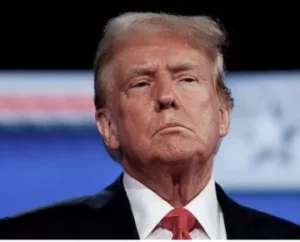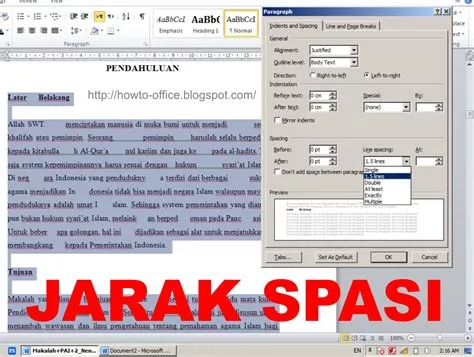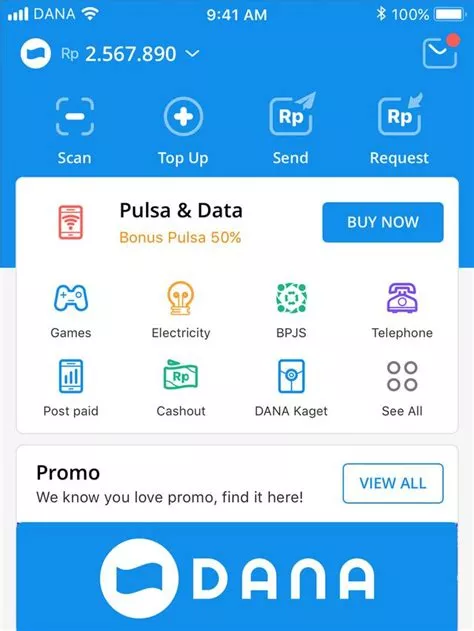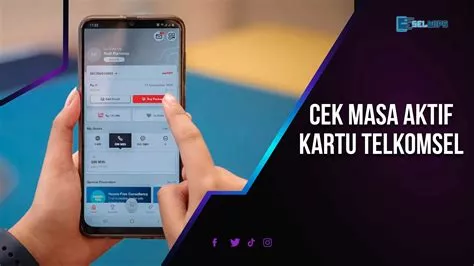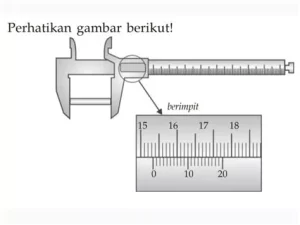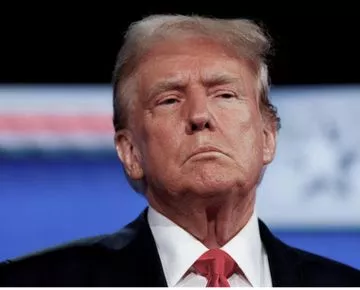Pernah nggak sih kamu lagi asik ngetik di Word, eh tiba-tiba semua hurufnya nyambung jadi satu? Kayak lagi nulis kode rahasia gitu, kan bikin pusing! Tenang, kamu nggak sendirian kok. Banyak juga yang ngalamin masalah tulisan di Word nggak ada spasinya. Nah, daripada frustrasi, yuk kita cari tahu kenapa ini bisa terjadi dan gimana cara ngatasinnya.
Biasanya, masalah ini muncul karena beberapa faktor. Bisa jadi karena pengaturan di Word-nya yang berubah, ada masalah dengan keyboard, atau bahkan karena file Word-nya yang corrupt. Tapi jangan khawatir, semua masalah pasti ada solusinya!
Kenapa Tiba-Tiba Spasi di Word Hilang?
Salah satu penyebab paling umum adalah pengaturan Show/Hide Paragraph Marks yang aktif. Fitur ini memang berguna buat ngelihat format paragraf, tapi kadang malah bikin bingung karena simbol-simbolnya jadi ganggu. Coba deh, cek di tab Home, terus cari ikon yang bentuknya kayak simbol ¶. Kalau ikon itu lagi aktif (biasanya warnanya jadi lebih gelap), coba di-klik sekali lagi buat matiin. Siapa tahu, masalahnya langsung beres!
Selain itu, bisa juga masalahnya ada di pengaturan spasi antar karakter. Mungkin aja kamu nggak sengaja mengubah pengaturannya jadi Condensed atau Expanded. Cara ngeceknya, blok semua teks yang bermasalah, terus klik kanan dan pilih Font. Di jendela yang muncul, pilih tab Advanced. Nah, di situ kamu bisa lihat pengaturan Spacing. Pastikan pilihannya Normal ya.
Keyboard juga bisa jadi biang keroknya, lho. Coba deh, tes keyboard kamu di aplikasi lain, misalnya Notepad atau browser. Kalau di aplikasi lain spasinya normal, berarti masalahnya bukan di keyboard. Tapi kalau di aplikasi lain juga nggak ada spasi, berarti kemungkinan besar ada masalah dengan keyboard kamu. Bisa jadi tombol spasi-nya kotor atau rusak.
Terakhir, file Word yang corrupt juga bisa menyebabkan masalah aneh-aneh, termasuk hilangnya spasi. Kalau udah nyoba semua cara di atas tapi belum berhasil, coba deh buat file Word baru, terus copy-paste semua isinya ke file yang baru. Siapa tahu, cara ini bisa jadi solusi ajaib!
Udah Coba Semua Cara, Kok Spasi Tetep Nggak Muncul?
Kalau udah nyoba semua cara di atas tapi spasi di Word kamu masih bandel juga, jangan putus asa dulu! Ada beberapa trik lain yang bisa kamu coba. Misalnya, coba restart komputer kamu. Kadang, masalah sepele kayak gini bisa selesai cuma dengan restart. Atau, coba update Word kamu ke versi terbaru. Siapa tahu, masalahnya udah diperbaiki di versi yang lebih baru.
Kalau masih belum berhasil juga, coba deh uninstall terus install ulang Word kamu. Cara ini memang agak ribet, tapi kadang jadi solusi terakhir yang ampuh. Pastikan kamu punya installer Word-nya ya, sebelum uninstall.
Berikut beberapa langkah yang bisa kamu coba:
Apa Ada Cara Lain Biar Nggak Kejadian Lagi?
Supaya masalah spasi hilang di Word nggak kejadian lagi, ada beberapa tips yang bisa kamu terapkan. Pertama, biasakan untuk selalu menyimpan file Word kamu secara berkala. Jadi, kalau tiba-tiba file-nya corrupt, kamu masih punya backup-nya.
Kedua, hati-hati saat mengubah pengaturan di Word. Jangan asal klik atau ubah pengaturan yang kamu nggak tahu fungsinya. Kalau ragu, mendingan cari tahu dulu di internet atau tanya ke teman yang lebih paham.
Ketiga, jaga kebersihan keyboard kamu. Debu dan kotoran bisa bikin tombol keyboard jadi macet atau nggak berfungsi dengan baik. Rajin-rajinlah membersihkan keyboard kamu dengan kuas kecil atau vacuum cleaner.
Keempat, pertimbangkan untuk menggunakan aplikasi pengolah kata lain selain Word. Ada banyak aplikasi pengolah kata gratis yang bagus, seperti Google Docs atau LibreOffice Writer. Siapa tahu, kamu malah lebih cocok dengan aplikasi lain.
Semoga tips ini bermanfaat ya! Jangan biarkan masalah spasi hilang di Word bikin kamu frustrasi. Dengan sedikit kesabaran dan ketelitian, pasti masalah ini bisa diatasi.